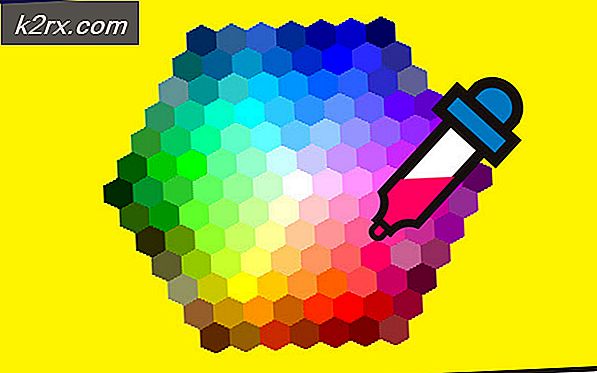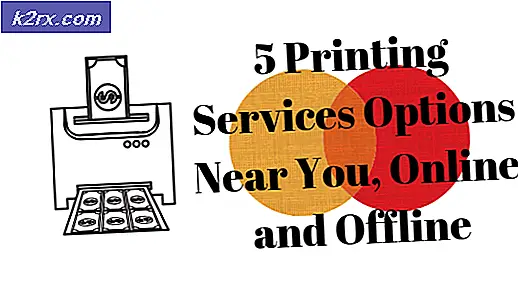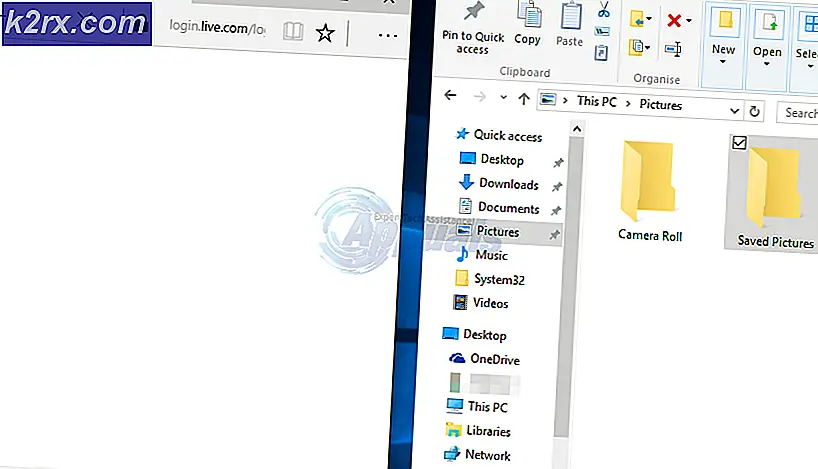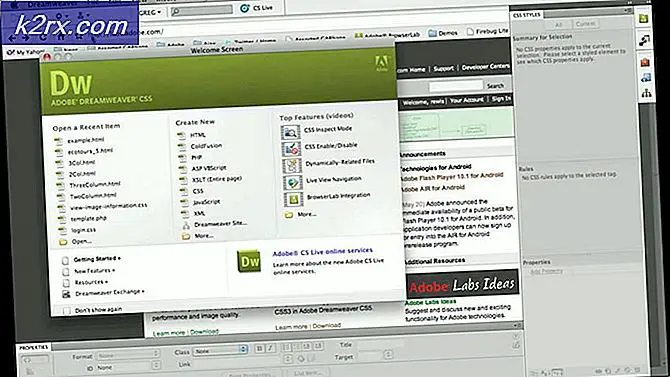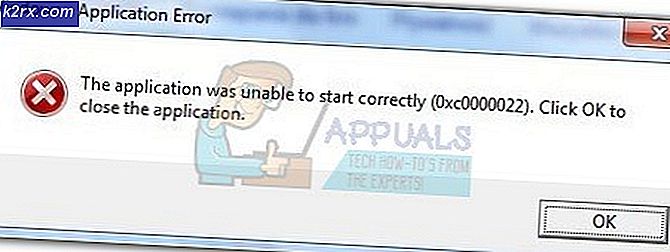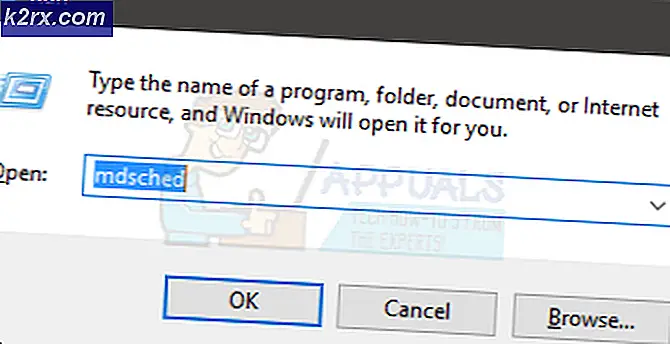Cách sửa lỗi SkypeBridge.exe trên Windows 10
Một số người dùng Windows 10 liên tục thấy thông báo lỗi liên quan đến một tệp thực thi cụ thể được gọi SkypeBridge.exe. Trong hầu hết các trường hợp, cửa sổ bật lên lỗi chứa một trong các thông báo sau: 'Tham số không chính xác', 'Vùng dữ liệu được chuyển cho một lệnh gọi hệ thống quá nhỏ' hoặc là 'Hệ thống đã cố gắng tải hoặc khôi phục tệp vào sổ đăng ký, nhưng tệp được chỉ định không ở định dạng tệp đăng ký'.
Sau khi điều tra vấn đề cụ thể này, nó chỉ ra rằng có một số nguyên nhân khác nhau có thể gây ra lỗi cụ thể này. Dưới đây là danh sách các thủ phạm tiềm ẩn có thể chịu trách nhiệm cho sự xuất hiện của mã lỗi này:
Bây giờ bạn đã biết thủ phạm tiềm ẩn, hãy làm theo các phương pháp bên dưới để được hướng dẫn khắc phục sự cố dựa trên mọi thủ phạm tiềm năng:
Phương pháp 1: Cập nhật Skype lên phiên bản mới nhất
Hóa ra, trong hầu hết các trường hợp, vấn đề là do lỗi được giới thiệu với phiên bản Skype 14.35.76.0 – Sự cố này được báo cáo là xảy ra với cả UWP (Nền tảng Windows chung) và phiên bản máy tính để bàn của Skype.
May mắn thay, Microsoft đã khắc phục bản cập nhật xấu này bằng một hotfix, vì vậy nếu tình huống này có thể áp dụng, tất cả những gì bạn cần làm là cập nhật phiên bản Skype của mình lên phiên bản mới nhất hiện có. Tất nhiên, hướng dẫn để làm như vậy sẽ khác nhau tùy thuộc vào phiên bản ứng dụng bạn đang sử dụng.
Do đó, chúng tôi đã tổng hợp 2 hướng dẫn phụ khác nhau sẽ hướng dẫn bạn quá trình cập nhật phiên bản Skype của bạn lên phiên bản mới nhất trên cả máy tính để bàn và phiên bản UWP. Làm theo hướng dẫn phụ (A hoặc B) áp dụng cho phiên bản Skype bạn đang sử dụng.
A. Cập nhật phiên bản Skype UWP
- nhấn Phím Windows + R để mở ra một Chạy hộp thoại. Khi bạn đã vào trong Chạy loại hộp 'ms-windows-store: // Trang chủ‘Bên trong hộp văn bản và nhấn Đi vào để mở ra Trang Chủ trang của bạn Cửa hàng Microsoft.
- Khi bạn đã ở bên trong Trang Chủ màn hình của Microsoft Lưu trữ, nhấp vào Tải xuống biểu tượng (góc trên bên phải của màn hình)
- Bên trong Tải xuống màn hình, nhìn dưới Cập nhật có sẵn và xem tab có chứa phiên bản Skype mới hay không. Nếu có, hãy nhấp vào biểu tượng tải xuống và làm theo lời nhắc trên màn hình để hoàn tất cài đặt phiên bản Skype UWP mới hoặc nhấp vào Cập nhật tất cả để cài đặt mọi bản cập nhật có sẵn.
- Sau khi quá trình cài đặt hoàn tất, hãy khởi động lại PC của bạn và xem liệu SkypeBridge.exelỗi đã ngừng xảy ra.
B. Cập nhật phiên bản Skype Desktop
- Mở phiên bản máy tính để bàn của Ứng dụng trò chuyện và đăng nhập bằng tài khoản người dùng của bạn.
- Khi bạn đã đăng nhập thành công, hãy truy cập vào Cứu giúp từ menu ở trên cùng, sau đó nhấp vào Kiểm tra cập nhật theo cách thủ công từ menu ngữ cảnh mới xuất hiện.
Ghi chú: Nếu bạn không thấy Cứu giúp vào bên trong Skype, nhấn ALT và thanh công cụ sẽ xuất hiện ngay lập tức.
- Làm theo lời nhắc trên màn hình để hoàn tất cài đặt phiên bản skype mới nhất, sau đó khởi động lại máy tính của bạn và xem sự cố hiện đã được khắc phục chưa.
Nếu sự cố tương tự vẫn xảy ra sau khi cập nhật hoặc bạn đã sử dụng phiên bản Skype mới nhất, hãy chuyển xuống phương pháp tiếp theo bên dưới.
Phương pháp 2: Cài đặt mọi bản cập nhật Windows đang chờ xử lý
Hóa ra, sự cố này cũng có thể xảy ra nếu bạn đang sử dụng bản dựng Windows đã lỗi thời nghiêm trọng và cố gắng chạy phiên bản Skype UWP mới nhất. Nếu trường hợp này có thể xảy ra, rất có thể bạn đang gặp lỗi này do Skype yêu cầu bản cập nhật bảo mật bị thiếu trong máy tính của bạn.
Nếu trường hợp này có thể áp dụng, bạn có thể khắc phục sự cố bằng cách cài đặt mọi Bản cập nhật Windows hiện đang chờ xử lý trên PC của bạn.
Trong trường hợp có thể áp dụng trường hợp này và bạn đang sử dụng Windows 10, hãy làm theo hướng dẫn bên dưới để cài đặt mọi bản cập nhật đang chờ xử lý nhằm khắc phục lỗi liên quan đến SkypeBridge.exe:
- nhấn Phím Windows + R để mở ra một Chạy hộp thoại. Tiếp theo, nhập ”ms-settings: windowsupdate 'bên trong hộp văn bản và nhấn Đi vào để mở ra cập nhật hệ điều hành Window tab của Cài đặt chuyển hướng.
Ghi chú: Trong trường hợp bạn đang sử dụng Windows 7 và Windows 8.1, hãy sử dụng dấu ‘wuapp ’ lệnh thay thế.
- Khi bạn đã ở bên trong cập nhật hệ điều hành Window màn hình, di chuyển sang phía bên phải và nhấp vàoKiểm tra cập nhật,sau đó làm theo lời nhắc trên màn hình để cài đặt mọi bản cập nhật Windows hiện đang chờ được cài đặt.
Ghi chú: Hãy nhớ rằng nếu bạn có nhiều bản cập nhật, bạn sẽ được nhắc khởi động lại máy tính của mình trước khi bạn có cơ hội cài đặt mọi mục đang chờ xử lý - Nếu điều này xảy ra, hãy khởi động lại máy tính của bạn theo hướng dẫn, nhưng hãy đảm bảo quay lại cùng Windows Cập nhật menu vào lần khởi động tiếp theo và tiếp tục cài đặt các bản cập nhật còn lại.
- Khi mọi bản cập nhật đang chờ xử lý cuối cùng đã được cài đặt, hãy khởi động lại máy tính của bạn và xem liệu SkypeBridge.exe lỗi được sửa sau khi khởi động tiếp theo hoàn tất.
Trong trường hợp sự cố tương tự vẫn xảy ra, hãy chuyển xuống phương pháp tiếp theo bên dưới.
Phương pháp 3: Cài đặt lại Skype
Hóa ra, sự cố này cũng có thể do một số loại tệp bị hỏng trong thư mục cài đặt Skype của bạn. Điều này được báo cáo là xảy ra với cả máy tính để bàn và phiên bản UWP của Skype.
Nếu trường hợp này có thể áp dụng, bạn sẽ có thể khắc phục sự cố bằng cách cài đặt lại phiên bản Skype hiện tại của mình để đảm bảo rằng bạn đang xóa mọi tệp có khả năng bị hỏng khỏi thư mục cài đặt.
Tuy nhiên, hãy nhớ rằng tùy thuộc vào phiên bản Skype mà bạn đang sử dụng, hướng dẫn cài đặt lại ứng dụng sẽ khác nhau. Do đó, chúng tôi đã tạo 2 hướng dẫn riêng biệt để phù hợp với cả hai trường hợp tiềm năng - Thực hiện theo hướng dẫn (A hoặc B) áp dụng cho tình huống hiện tại của bạn:
A. Cài đặt lại phiên bản máy tính để bàn của Skype
- Bắt đầu bằng cách đảm bảo rằng ứng dụng Skype chính và bất kỳ quy trình nền nào được liên kết với nó đều bị ngăn chạy (giao diện người dùng hoặc trong nền).
- Tiếp theo, nhấn Phím Windows + R để mở ra một Chạy hộp thoại và nhập ‘Appwiz.cpl’ tại dấu nhắc văn bản trước khi nhấn enter để mở Chương trình và các tính năng thực đơn.
- Bên trong chính Chương trình và Tệp , cuộn xuống qua danh sách các mục nhập và tìm mục nhập được liên kết với Ứng dụng trò chuyện. Khi bạn nhìn thấy nó, hãy nhấp chuột phải vào nó và chọn Gỡ cài đặt từ menu ngữ cảnh mới xuất hiện.
- Bên trong màn hình gỡ cài đặt, hãy làm theo hướng dẫn trên màn hình để hoàn tất quá trình gỡ cài đặt, sau đó khởi động lại máy tính của bạn.
- Sau khi PC của bạn khởi động lại, hãy truy cập trang tải xuống của Skype và tải xuống phiên bản mới nhất của phiên bản dành cho máy tính để bàn.
- Khi quá trình tải xuống hoàn tất, hãy nhấp đúp vào tệp thực thi của trình cài đặt và làm theo lời nhắc trên màn hình để hoàn tất cài đặt phiên bản Skype mới nhất.
- Sau khi quá trình cài đặt hoàn tất, hãy đăng nhập lại bằng thông tin đăng nhập người dùng của bạn và xem lỗi SkypeBridge.exe hiện đã được khắc phục hay chưa.
B. Cài đặt lại phiên bản UWP của Skype
- nhấn Phím Windows + R để mở ra một Chạy hộp thoại. Tiếp theo, nhập ‘ms-settings: appsfeatures 'bên trong hộp văn bản và nhấn Đi vào để mở ra Ứng dụng & Tính năng màn hình của Cài đặt ứng dụng.
- Bên trong Ứng dụng & Tính năng ứng dụng, cuộn xuống qua danh sách các ứng dụng UWP đã cài đặt và tìm mục nhập được liên kết với Skype.
- Khi bạn nhìn thấy nó, hãy nhấp vào nó để mở rộng các tùy chọn có sẵn, sau đó nhấp vào Tùy chọn nâng cao từ danh sách các tùy chọn có sẵn.
- Khi bạn đã ở bên trong Tùy chọn nâng cao menu, cuộn xuống hết Cài lại và nhấp vào Cài lại cái nút.
- Khi được yêu cầu xác nhận thao tác, hãy làm như vậy và đợi thao tác hoàn tất.
Ghi chú: Thao tác này sẽ kết thúc việc xóa bộ nhớ cache và xóa tất cả các tệp đã được tạo hoặc sao chép sau khi cài đặt ban đầu. - Sau khi thao tác hoàn tất, hãy khởi động lại máy tính của bạn và xem sự cố có được khắc phục hay không khi lần khởi động tiếp theo hoàn tất.
Nếu bạn đã làm điều này và bạn vẫn thấy như vậy SkypeBridge.exe , hãy chuyển xuống phần sửa chữa tiềm năng tiếp theo bên dưới.
Phương pháp 4: Thực hiện cài đặt sửa chữa / cài đặt sạch
Nếu không có hướng dẫn nào ở trên phù hợp với bạn, rất có thể một số loại tham nhũng đang thực sự gây ra loại SkypeBridge.exe lỗi. Và vì không có hướng dẫn nào ở trên phù hợp với bạn, nên rất có thể bạn đang đối phó với lỗi trong số các tệp hệ điều hành của mình - Trong trường hợp này, cách hiệu quả nhất để khắc phục sự cố là đặt lại mọi thành phần Windows bằng một bản cài đặt hoặc bản cài đặt sửa chữa sạch. thủ tục:
- Cài đặt sạch - Quy trình này sẽ không yêu cầu bạn chèn phương tiện cài đặt tương thích và có thể được bắt đầu trực tiếp từ menu GUI của hệ điều hành của bạn. Tuy nhiên, nhược điểm chính của phương pháp này là trừ khi bạn sao lưu dữ liệu của mình trước, bạn sẽ mất tất cả dữ liệu mà bạn hiện đang lưu trữ trên ổ đĩa hệ điều hành của mình.
- Sửa chữa Cài đặt - Quy trình này cũng thường được gọi là nâng cấp tại chỗ. Nó sẽ cho phép bạn làm mới mọi thành phần Windows mà không cần chạm vào bất kỳ tệp cá nhân nào của bạn. Bạn sẽ được yêu cầu sử dụng phương tiện cài đặt, nhưng bạn sẽ có thể duy trì tất cả các ứng dụng, trò chơi, phương tiện cá nhân và tùy chọn người dùng hiện đã cài đặt của mình.